文章目录
Linux介绍
linux是一款多用户多任务的操作系统,即同一时间内,可以有多个用户同时使用共享系统中的硬件
(区别与windows是一款单用户多任务的操作系统,即只可以由一个用户使用)
与windows的区别
windows:由于windows是单用户的操作系统,因此windows中右盘符的概念
如(C盘,D盘,E盘)在每个盘符下面,可以依照当前用户的喜好与意愿,将文件存放在自己想的驱动盘下面,所以每个驱动盘都有根目录结构,形成了多个树状的并列结构
linux:由于linux是多用户的操作系统,因此它就没有盘符的概念,只有一个根目录(/),所有的文件都在这下面(只有根目录最顶级,他的下面有很多的 文件夹)

home目录下所建的文件夹,每个用户自己建一个,且只能在自己所在的文件夹下进行操作
linux主要目录速查表
| 目录 | 含义 |
|---|---|
| /:根目录 | 一般根目录下只存放目录,在Linux下面只有一个根目录,所有东西都在这个根目录下面,当输入/home,告诉电脑先从/(根目录)开始,再到home目录 |
| /bin ./usr/bin | 存放可执行二进制文件的目录,常用的命令都在这个目录下面,如ls ,tar ,mv等 |
| /etc | 系统配置的文件都在这里面 |
| /home | 当前用户的文件夹都保存在home目录下 |
linux常用指令以及使用
指令
| 命令 | 对应英文 | 作用 |
|---|---|---|
| ls | list | 查看当前文件夹下的内容 |
| pwd | print work directory | 查看当前所在的文件路径 |
| cd [目录] | change directory | 切换文件夹 |
| touch [文件名] (只可删除文件,不可删除文件名) | touch | 如果文件不在就新建一个文件(非文件夹) |
| mkdir [目录] | make directory | 切换文件夹 |
| rm [文件名] (只可删除文件,不可删除文件名) | remove | 删除文件 |
| clear | clear | 清屏 |
使用
ls

cd
pwd

touch

mkdir

rm

Linux终端命令模式
command [-option] [parameter]
中间用空格隔开,[ ] 代表可选非必要
| command (命令名) | 相应功能的 英文单词的缩写 ls |
|---|---|
| -option(选项) | 可以用来控制命令的形式,也可以省略,如 ls -l |
| parameter | 传给命令的参数,可以是0个1个或多个 cd 1.txt |
在终端中查阅命令的相关信息
我们可能有的时候需要用到某一个命令,但可能忘记了用法或则本就不知道他的用法,又不想百度,想直接在终端里面查阅该命令的信息
需要用到以下两个命令
command- - help
command - -help
如mkdir - -help,会出现他的使用方法

man command
man command


终端中常用技巧
1)自动部全
按tab键就可以自动补全
如home下有desk文件夹
我们想切换到desk中
在终端里面敲下 cd d,再按个tab建就可以自动补全
2)曾经使用过的命令
按下键盘的上下建就可以找到曾经用过的按键,
如果想出去,按下ctrl C即可
常用命令拓展
ls命令说明
Linux下文件和目录的特点
隐藏文件
1.以 . 开头的文件为隐藏文件,创建和删除文件的时候都要加.,普通的 ls不会把显示出隐藏文件
使用ls -a才可以

当前目录
.代表当前目录,一给点.

上级目录
**…**代表上级目录

ls常用选项
| ls -a | 显示所有文件和目录,包括隐藏文件 |
|---|---|
| ls -l | 以列表的形式打印文件的详细信息 |
| ls -h | 要配合-l,以个性化的方式显示文件大小 |
| ls -d | 只显示目录 |


也可以将这些命令同时使用,且无顺序要求

ls与通配符的使用
如果文件特别多,有好多页,所以我们如果一个一个找就很麻烦,那么我们用通配符就可以很容易定位到
| 通配符 | 含义 |
|---|---|
| * | 代表任意个数个字符,0或多 |
| ? | 代表任意一个字符,至少一个 |
| [ ] | 表示可以匹配字符组的任一个 |
ls 1.txt可以把所有尾部为1的文件都找出来
ls 1*,可以把所有1开头的文件都找出来
ls 1*1.txt,可以把所有头尾位1的都找出来

ls ?3?.txt把所有中间为3的都找出来
ls ?.txt,把所有只有1个字符的都找出来

把首尾为1,中间在1-5范围内的都找出来

cd命令说明
| cd | 切换到当前用户的主目录 |
|---|---|
| cd ~ | 切换到home目录 |
| cd . | 保持在当前目录不变 |
| cd … | 返回到上一级目录 |
| cd - | 在最近两次的工作目录间切换 |

相对路径与绝对路径
绝对路径就是从根目录下或home目录下到所在的文件路径


相对路径就是相对当前目录下的
touch
1.如果文件不存在,可以创建一个空文件
2.如果文件存在,可以修改文件的日期
touch默认更改的时间是所有时间
可以用参数改时间
| -c | 改变change时间 |
|---|---|
| -a | 创建时间 |
| -m | 修改时间 |


stat
查看文件的时间
有修改modify时间
更改change时间
进入acces时间
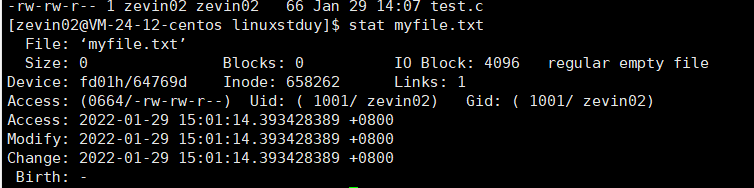
mkdir
创建一个文件夹目录
-p可以连续建多个子目录
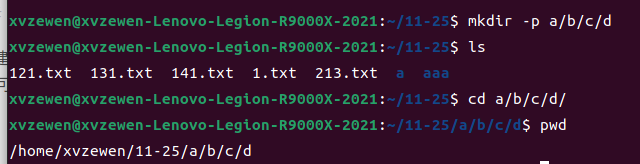
rm
删除文件
rm -r 递归删除目录下的内容
rm -f强行删除,不管有没有文件























 141
141











 被折叠的 条评论
为什么被折叠?
被折叠的 条评论
为什么被折叠?










